
Cara menginstal driver menggunakan Snappy Driver Installer
Sedikit tentang bagaimana pengarang rakitan pengemudi membuat produk mereka. Pertama, informasi dikumpulkan tentang chipset yang paling umum (chipset adalah chipset di mana motherboard dari komputer stasioner atau laptop dibangun) dan perangkat komputer lainnya (kartu suara dan jaringan, pengontrol USB, Bluetooth, kartu video dan sebagainya), setelah itu semua driver diunduh di situs web resmi produsen perangkat dan dikemas dalam arsip, kemudian disalin ke folder atau dikemas dalam gambar ISO, pada akhirnya sebuah program khusus ditulis yang mencari driver yang dihapus pada Aku makan komputer Anda dan jika menemukan apapun, ia meminta Anda untuk menginstal driver dari drayverpak.
Tentang rakitan driver "DriverPack Solution" kami memiliki banyak artikel terperinci, tetapi tidak ada artikel tentang "Snappy Driver Installer". Saya akan mengatakan bahwa secara umum perakitan tidak buruk dan dalam beberapa kasus Anda dapat menggali driver yang tidak ada dalam perakitan "DriverPack Solution", misalnya, dengan komputer saat ini ternyata seperti itu. Mari kita instal Windows 10 di komputer saya dan instal driver menggunakan rakitan "Snappy Driver Installer". Jadi, setelah menginstal Windows 10, driver tidak diinstal secara otomatis: (pada kartu video, pengontrol PCI Simple Communications, kartu suara, adaptor jaringan), ini dapat dilihat di Device Manager.
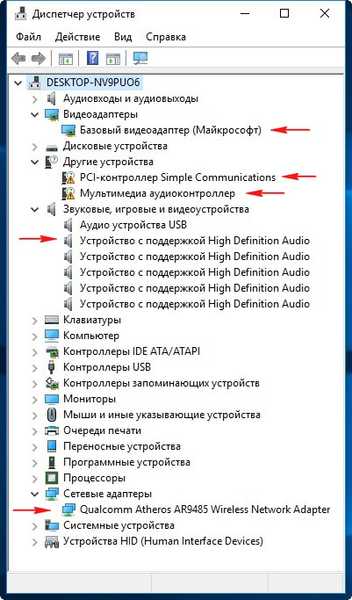

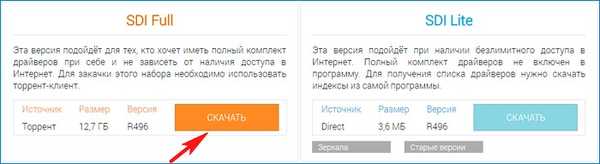
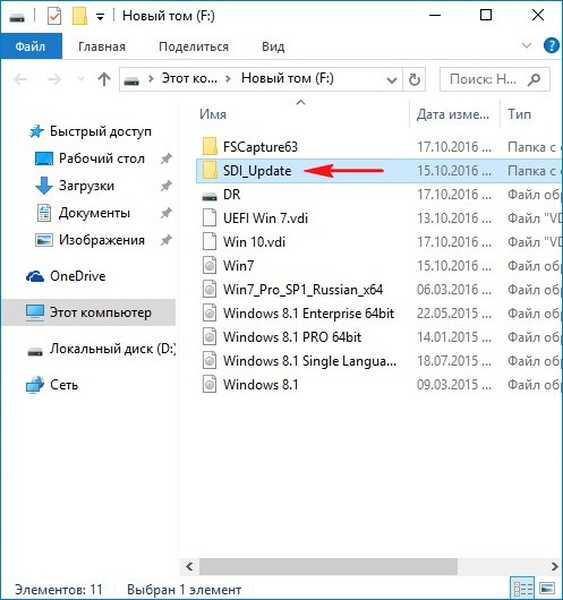
Jika Anda memiliki Windows 64-bit yang diinstal, kemudian jalankan file executable yang sesuai SDI_x64_R496.exe
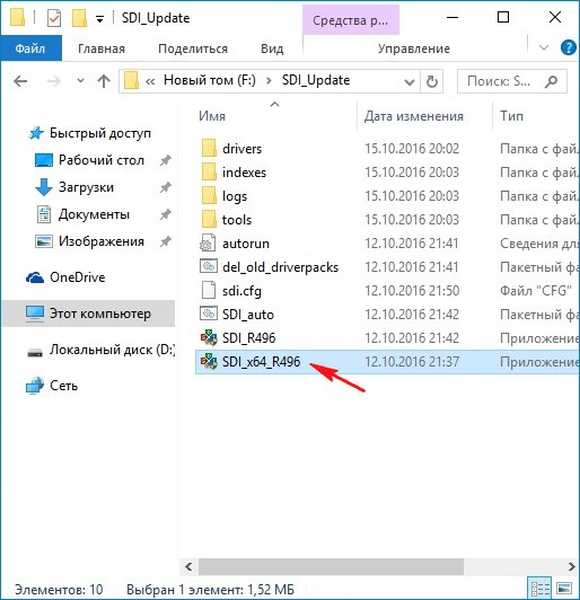
Instalasi driver
Teman-teman, saya akan mulai dengan hal yang paling penting - menginstal driver, dan di akhir artikel kami akan mempertimbangkan bagaimana mengubah tampilan program dan masalah lainnya.
"Izinkan akses"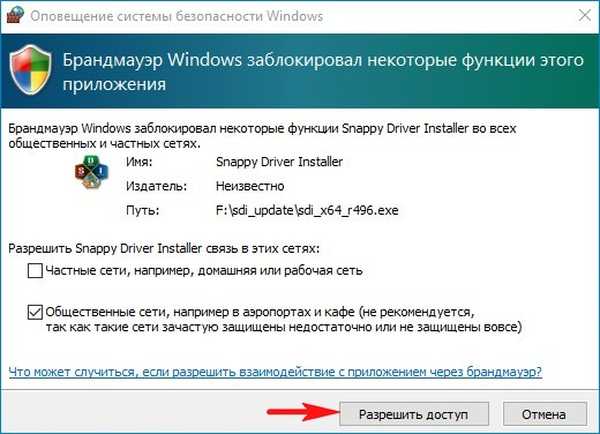
Di jendela utama program, driver yang perlu diinstal disorot dalam warna pink dan ditandai dengan tulisan "Driver tersedia untuk instalasi.", dan driver yang perlu (sesuai dengan program) untuk diperbarui ditandai dengan tulisan"Pembaruan tersedia (lebih cocok)".
(Klik pada tangkapan layar untuk memperbesar)

Untuk menginstal atau memperbarui driver, tandai dengan tanda centang dan klik tombol "Instal" (Anda dapat membuat titik pemulihan sebelum instalasi).
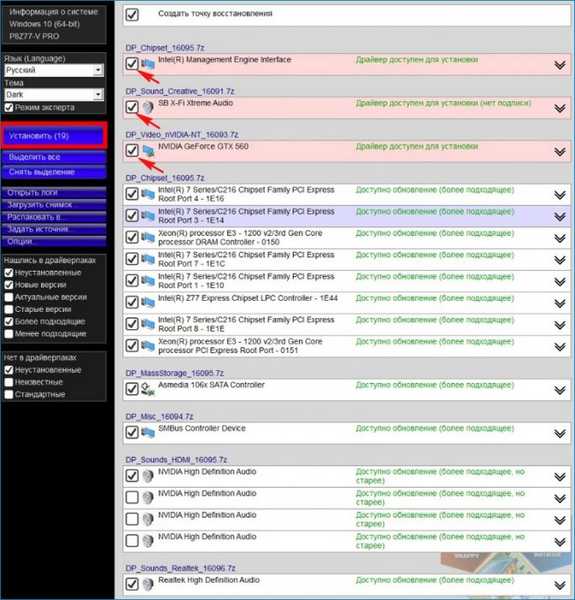
Proses instalasi driver singkat (beberapa menit) dimulai.
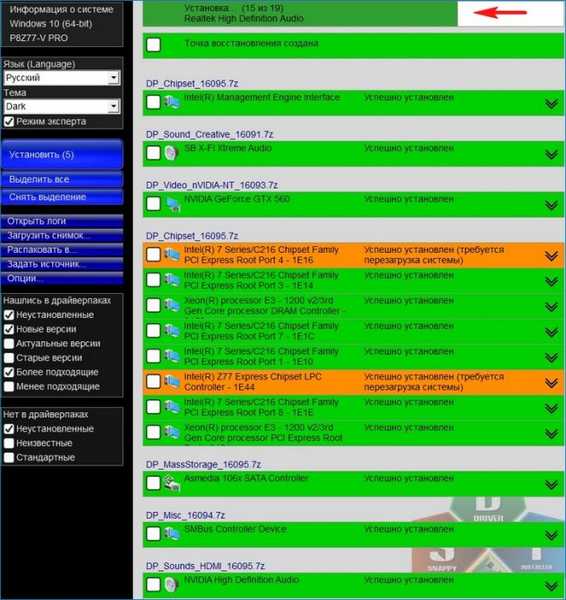
Pada akhir proses instalasi, program akan meminta Anda untuk me-restart komputer, setelah mem-boot ulang semua driver akan diinstal.
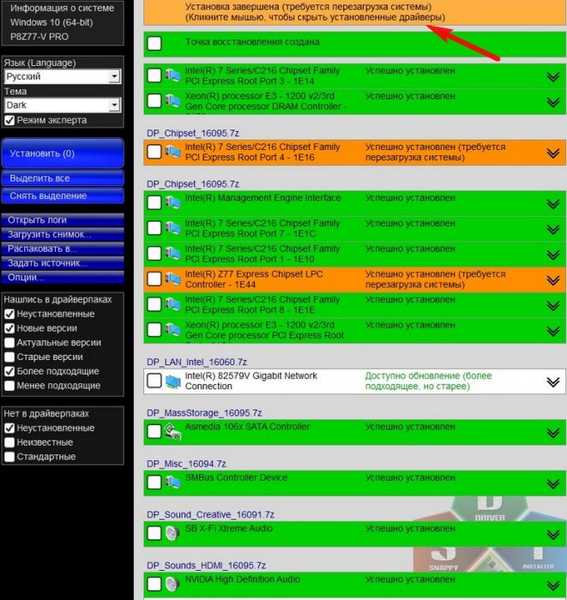
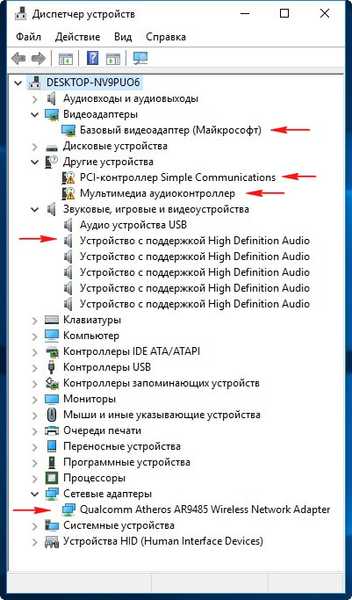
Pembaruan driver
Selain menginstal driver, "Pemasang Snappy Driver" dapat memperbarui driver lama di sistem Anda ke versi baru.
Misalnya, program menyarankan agar saya memperbarui driver pada chipset - "Pembaruan tersedia (lebih cocok)".
Perhatikan driver untuk chipset dengan tanda centang dan itu akan dirilis di sana

jendela sembul dengan informasi bahwa driver dalam paket driver "Snappy Driver Installer" sebenarnya lebih baru daripada yang diinstal di sistem kami.
Driver telah diinstal dengan tanggal pengembangan 21 Juni 2006.
Program ini menawarkan untuk menginstal driver yang lebih baru dari 19/08/2016.
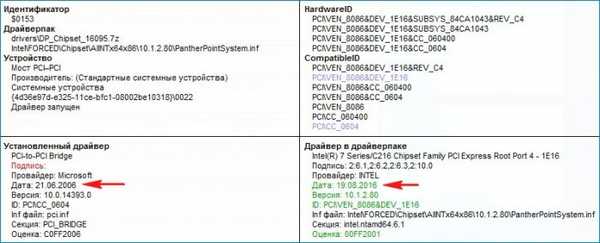
Anda juga dapat mengubah tema program dan memilih yang Anda suka..
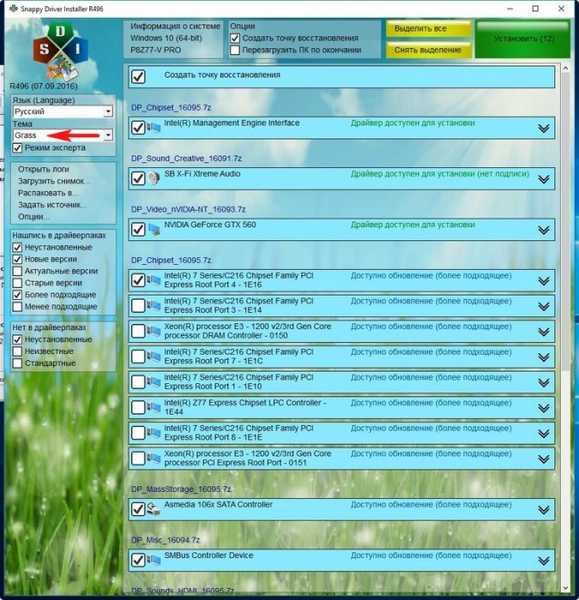
Pilih "Pakar " dan opsi tambahan akan terbuka di program, namun, tidak semua orang akan membutuhkannya, karena program ini dikonfigurasi dengan baik secara default.

Teman-teman, permintaan besar, jika Anda mengetahui ada rakitan pengemudi lain, beri tahu kami tentang hal itu di komentar.
Artikel yang berguna:
- Pembaruan driver otomatis menggunakan Slim Drivers dan Advanced Driver Updater.
- Memperbarui driver untuk Windows 10 dengan alat bawaan, serta menggunakan program DriverHub
Tag untuk artikel: Program Drivers











